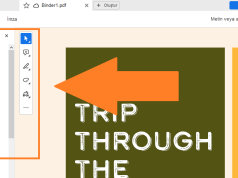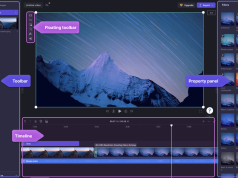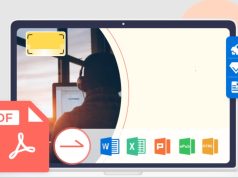Kablosuz internetin faydaları vardır, ancak sağlam, kablolu bir Ethernet bağlantısının hızı ve güvenilirliği ile hiçbir şey eşleşmez. Bu, sorunlara karşı bağışık olmadığı anlamına gelmez, bu nedenle Windows 10’da ağ bağdaştırıcısı sürücüsüyle ilgili zorluklarla karşılaştığınızda, bunları nasıl düzelteceğinizi bilmeniz gerekir.
Ethernet Sürücüsü Sorunlarına Neden Olan Nedir?
Ethernet sürücüsü sorunları, bir sistemin diğer yönleriyle ilgili sürücü sorunlarından çok farklı değildir. Bazen modası geçmiş, bazen işletim sistemindeki bir sorun nedeniyle bozulabilir ve bazı durumlarda başarısız donanımlar bozuk sürücülere neden olabilir.
Sürücü sorunlarınız sıralandıktan sonra düzeltilmesi gereken temel bir neden olabilir, ancak en önemli nokta, tekrar çevrimiçi olabilmenizdir, böylece ihtiyacınız olabilecek diğer düzeltmeleri kolayca bulabilirsiniz (ve indirebilirsiniz).
Windows 10 Ağ Sürücüleriyle İlgili Sorunlar Nasıl Onarılır?
Ethernet bağlantınızla ilgili sorunları çözmenin birkaç yolu vardır ve bunların çoğu sürücülerin kendileriyle ilgilidir. Yine de dikkate değer birkaç düzeltme var.
Bilgisayarınızı yeniden başlatın. Trite veya bariz gelebilir, ancak hızlı bir sistem yeniden başlatmanın düzeltmeyeceği birkaç düzeltme var.
Ağ Sorun Gidericisini kullanın. Windows, Ethernet sürücüsü sorunlarını çözmenize yardımcı olacak kendi yerleşik aracına sahiptir. Bazı ağ sorunlarını bulma ve düzeltme gücüne sahip olsa da, Ethernet sürücüsü sorunları bunun bir parçasıdır. Çalıştırmak için:
“Ağ Sorun Gidericisi” ni arayın ve ilgili sonucu seçin.
Ethernet sorununuzu bulup bulmadığını görmek için bir süre çalışmasına izin verin.
Varsa, Bu onarımları yönetici olarak dene’yi seçin ve istenirse yönetici onayı verin.
Ethernet sürücülerini otomatik olarak yeniden yükleyin. Windows Ethernet sürücüsü sorunlarını kendiliğinden çözemezse, bunu yapmak için bir push verebilirsiniz. Aygıt Yöneticisi’nde, genişletmek için Ağ Bağdaştırıcıları’nı seçin, Ethernet bağdaştırıcınızı sağ tıklayın (veya basılı tutun), ardından Aygıtı Kaldır> Kaldır’ı seçin. Ardından Windows’u yeniden başlatın.
Ethernet sürücülerini manuel olarak yeniden kurun. Windows 10’un sizin için yüklediği sürücüler sürücü sorununuzu çözmezse manuel olarak güncellemeyi deneyin.
Ağ bağdaştırıcısını sıfırlayın. Sürücü sorunlarıyla bile Windows ağ bağdaştırıcısı sorunlarınızın çoğuna neden oluyor olabilir. Sıfırlamak sorunun çözülmesine yardımcı olabilir.
Winsock’u sıfırlayın. Niggling sürücüsü sorununuz için başka bir potansiyel çözüm, birkaç kullanışlı Komut İstemi komutu kullanmaktır. Bunları kullanmak için yükseltilmiş bir Komut İstemi açın, ardından Netsh Winsock Sıfırlama yapın.